



安全检测:![]()
![]()
![]()
老机专用的Win7 32位旗舰版是一款非常适合老电脑的精品装机系统,镜像体积小,占用资源少,安装速度快。此版本在优化方面有了新的提升,系统性能更加出色。基于Windows 7 2009 SP1 32位旗舰版进行了精简优化,集成了所有重要的更新,保留了Win7自带经典游戏,并将IE8浏览器升级至IE11。



一、更新情况
更新-系统重要补丁至最新
更新-WinRAR 7.00为官方版
更新-驱动总裁驱动包
屏蔽-U盘启动广告
修正-部署有一定几率出现文件丢失的情况
已知问题--因集成了最新补丁原因,IE 8不能降级,需要降级IE 8的用户可以下载2021年8月版本。
二、集成软件
集成 Adobe Flash ActiveX 34.0.0.308
集成 Visual C++ 运行库
集成 NET Framework 4.8.0
集成 WinRAR 7.00
未装其他第三方软件
三、安装教程(推荐第二种方法)
第一种方法、一键安装系统是有前提的,就是原来的系统可以正常进入,如果原来的已经进不去了就只有用下面的U盘安装方法,大家可以先看下视频,再查看详细的视频图文说明(一键重装系统)。
第二种方法、U盘重装系统,这就是现在最主流的安装方法,电脑店用的都是这样方法,这个会了电脑重装系统方面就全通了,再查看详细的视频图文教程(U盘重装系统)。

四、常见问题
问:重装win7时卡在四叶草或者卡在安装界面不动:"安装程序正在更新注册表设置"这个地方一直不动?
答:intel 6代以上CPU想要安装WIN7系统时,bios相关设置很重要,无论我们采用legacy+mbr引导模式还是uefi+gtp引导模式安装win7,我们要在BIOS里面关闭“安全启动”和开启“兼容模式”,BIOS中安全启动如果不关闭会导致win7的引导文件不合法,导致安装win7后启动不了,同样的如果不开启csm兼容模式,我们在安装win7时会一直卡在"安装程序正在更新注册表设置"界面。特别注意8代以上机器和m.2固态硬盘都需要采用uefi+gpt方式安装。
问:下载速度太慢怎么办?
答:因为本站坚持提供纯净的软件,非营利性,所以没有能力支撑下载服务器的费用,只能放到各大网盘下载,一般请优先选择123云盘、天翼云盘下载(基本有5M/s速度,也可以放到迅雷里面下载),百度网盘下载慢暂时没有办法。
问:安装好后为什么截图不一样,被安装了好多垃圾软件。
答:这是使用的第三方安装工具捆绑所为,慎用XX桃、XX菜、uXX之类的工具,因第三方安装工具或不明PE导致不明软件捆绑、默认主页被修改或锁定、向系统导入不明内容等情况不在我们的可控范围,请注意使用工具与PE,如有疑问可随时联系作者协助解决。(联系方式在关于本站下),这里推荐使用的爱纯净的PE工具,也可以使用微PE和优启通。
五、系统特色
1、使用微软MSDN发布的Win7旗舰版系统简体中文版制作,无人值守自动安装。
2、安装完成后使用administrator账户直接登录系统,无需手动设置账号。
3、系统使用自动安装,支持自动更新。
4、更新了系统补丁所有重要补丁到最新。
5、安装维护方便快速:
* 全自动无人值守安装,采用万能GHOST技术,安装系统过程只需5-8分钟,适合新旧各种机型。
* 集成常见硬件驱动,智能识别+预解压技术,绝大多数硬件可以快速自动安装相应的驱动。
* 支持IDE、SATA光驱启动恢复安装,支持WINDOWS下安装,支持PE下安装。
* 自带WinPE微型操作系统和常用分区工具、DOS工具,装机备份维护轻松无忧。
6、运行稳定,兼容性好:
* 自动安装AMD/Intel双核CPU驱动和优化程序,发挥新平台的最大性能。
7、预先优化与更新:
* 集成DX最新版,MSJAVA虚拟机,VB/VC常用运行库,MSXML4SP2,microsoft update控件和WGA认证。
* 破解UXTHEME支持非官方主题。
* 系统仅做适当精简和优化,在追求速度的基础上充分保留原版性能及兼容性。
8、智能与自动技术:
* 智能检测笔记本:如果是笔记本则自动关闭小键盘并打开无线及VPN服务。
* 自动杀毒:安装过程自动删除各分区下的autorun病毒,删除灰鸽子变种及磁碟机病毒。
* 智能分辨率设置:安装过程可选择几种常见的分辨率,如不选择将只能识别最优分辨率,第一次进入桌面分辨率已设置好。
六、免责条款
本Windows系统及软件版权属各自产权人所有,只用于个人封装技术研究交流使用,不得用于商业用途,且本系统制作者不承担任何技术及版权问题,请在试用后24小时内删除。如果您对本系统有任何意见和建议,欢迎反馈,请购买正版Windows操作系统软件!
七、文件MD5码(GHO版本需解压,如果解压失败,可以更新一下WinRAR软件)
文件: Win7x86-2024.06.GHO(GHO格式版本MD5,需要解压出来检测里面的GHO后缀)
大小: 5324756489 字节
MD5: 29248A3E0591CF7075324BFA9343374E
SHA1: 68CEDD4BACFA3209D09A1D2F2FED1C4087B4F669
CRC32: 89E2F005
文件: Win7x86-2024.06.esd(ESD格式版本MD5,无需解压)
大小: 4451448312 字节
MD5: E6D5A0CADCFD79688D9A64C923FD9821
SHA1: B0104A9CF625801073E7EC8B33FDEA8B14AB666F
CRC32: 26BAED3F
温馨提示:下载完后请校验一下MD5值(MD5校验工具下载),以防止大文件因传输时损坏引起安装失败!如何校验MD5?
八、Win7系统如何设置屏幕常亮不休眠
1、首先,在计算机的控制面板中寻找“硬件和声音”选项,在找到后点击进入下一步操作。
2、接着,页面将会切换至“硬件和声音”页面,定位“电源选项”并点击,如下图所示。
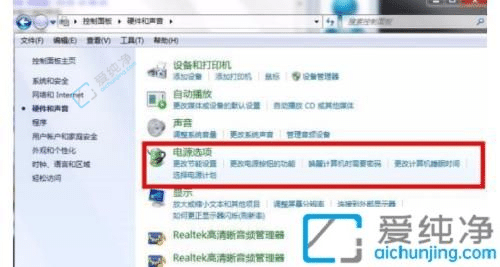
3、接下来,页面将切换至电源选项,点击左侧边栏中的“选择关闭显示器的时间”选项。
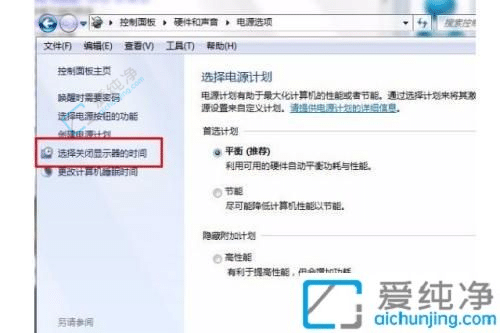
4、随后,将进入如下所示的界面,点击“关闭显示器”和“使用计算机睡眠”两个选项后的下拉按钮,在下拉框中选择“从不”。
5、完成以上步骤后,找到页面右侧的“保存修改”按钮并点击,即可成功设置电脑不自动进入屏幕保护模式。
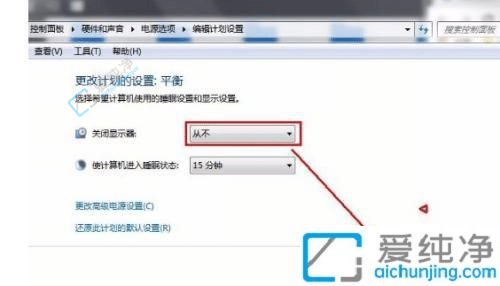
通过本文介绍的方法,您应该能够在Windows 7中成功设置屏幕保持常亮而不休眠,以满足您的特定需求。
| 留言与评论(共有 条评论) |